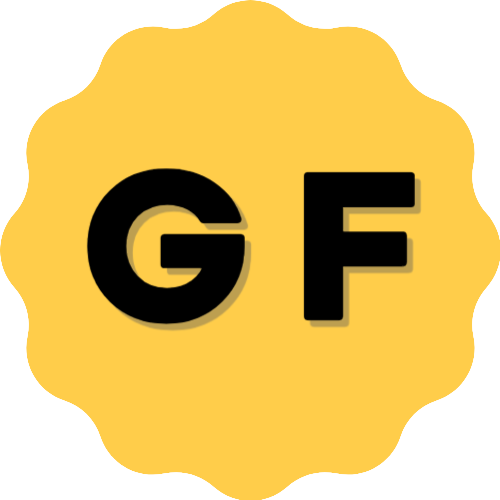데이터로밍차단은 해외 여행이나 출장 시 데이터 비용을 절감할 수 있는 중요한 설정입니다. 이번 가이드에서는 손쉽게 데이터로밍차단하는 방법을 소개합니다.
데이터로밍차단의 중요성
데이터로밍차단은 해외에서 스마트폰을 사용할 때 예상치 못한 고액의 데이터 요금을 방지하는 매우 중요한 단계입니다. 특히, 해외에서 휴대폰 데이터 통신을 이용하면, 기본 요금 외에 국제 로밍 요금이 부과되어 순간적으로 금액이 급증할 수 있습니다. 이러한 불상사는 누구나 겪을 수 있는 것이므로, 출국 전에 데이터로밍차단 설정을 꼭 할 필요가 있습니다. 알다가도 모를 그런 국제 데이터의 고요금, 막상 당하면 너무 아프죠.
상상해보세요. 즐거운 여행 중 써보겠다고 사진 한 장 올리려 했는데, 휴대폰에서 ‘로밍 요금이 부과됩니다!’란 메시지가 뜬다면? 기분이 어떤지 아시죠? 그런 불안한 마음을 달래기 위해선 데이터로밍차단이 필수입니다. 미리 설정해 둠으로써 추가 비용을 걱정하지 않고, 여행의 순간을 자유롭게 공유할 수 있게 됩니다. 이렇게 유용한 데이터로밍차단을, 쉽게 할 수 있다는 사실, 이제 알려드릴게요!
게다가, 데이터로밍차단은 가족이나 친구들에게도 추천할 수 있는 좋은 팁입니다. 특히 가족이나 아이가 따로 여행을 간 경우, 데이터로밍차단을 통해 추가 비용 걱정을 덜어줄 수 있습니다. 여러분의 소중한 사람들에게도 이 정보를 공유해주세요. 누가 알겠어요? 이 작은 배려가 큰 도움이 될 수 있으니까요.
결국, 데이터로밍차단은 사전 준비에서 시작됩니다. 이 단계 없이 해외에 나간다면, 나 자신과 가족을 위한 큰 낭패에 직면할 수 있습니다. 이번 기회를 통해 데이터로밍차단의 중요성과 방법을 익혀보세요. 그럼 다음 단계로 진행해볼까요?
스마트폰 데이터로밍차단 설정 방법
자, 이제 본격적으로 스마트폰에서 데이터로밍차단을 설정하는 방법을 알아볼 차례입니다. 가장 먼저, 자신이 사용하는 스마트폰의 기종에 따라 설정 방법이 다를 수 있으니, 방금 확인해보세요. 일반적인 설정 방법은 크게 두 가지입니다. Android와 iOS에 따라 다르게 설정되므로, 각 시스템 별로 안내해드릴게요. 하나씩 차근차근 따라해보세요!
Android 기기에서의 데이터로밍차단 방법
Android 기기에서는 데이터로밍차단을 매우 간편하게 설정할 수 있습니다. 먼저 설정 앱을 열고 ‘네트워크 및 인터넷’ 메뉴로 가보세요. 그 후, ‘모바일 네트워크’를 선택한 후 ‘데이터로밍’ 옵션을 찾아보세요. 데이터로밍 기능을 해제하는 버튼이 있을 겁니다. 이 버튼을 클릭하면 데이터로밍차단이 완료됩니다!

또한, 일부 기기의 경우 설정의 위치나 명칭이 다를 수 있지만, 전반적으로 비슷한 경로로 설정할 수 있습니다. ‘고급’ 메뉴가 있다면, 그 아래에서도 비슷한 옵션을 찾아볼 수 있습니다. 이 과정에서 주의할 점은, 데이터 사용이 필요할 때는 데이터로밍을 다시 활성화해야 한다는 것입니다. 그 점은 잊지 마세요! 이렇게 간단한 방법으로 데이터로밍차단을 설정한 후에는 마음이 한결 가벼워질 겁니다.
iOS 기기에서의 데이터로밍차단 방법
자, 이번에는 iOS 기기의 설정 방법으로 넘어가 볼까요? iPhone을 사용하는 분이라면, 설정 앱을 열고 ‘셀룰러’를 선택하세요. 그런 다음 ‘셀룰러 데이터 옵션’으로 들어갑니다. 이곳에서 ‘로밍’ 옵션을 찾아서 해제하면 데이터로밍차단이 완료됩니다. 정말 간단하죠?
iOS 기기에서는 간단히 몇 번의 클릭으로 데이터로밍차단을 할 수 있으니, 설정 후 가벼운 마음으로 여행을 떠나보세요. 데이터로밍차단을 설정한 후에는, 다시 한 번 이렇게 해야겠다는 생각으로 휴대폰의 상태를 확인해 보세요. 여기에 따라 다소 차이가 있지는 않지만, 대체로 기본적인 방법은 차이가 없습니다.
비상시 데이터로밍차단 해제하는 방법

여행 중에 데이터로밍이 필요할 때가 있을 수 있습니다. 일상적인 소통과 정보 검색 등 정보화 시대의 요구를 반영하듯이, 가끔은 데이터로밍을 사용해야 할 때가 생길 수 있죠. 이럴 때는 데이터로밍차단 해제로 가볍게 전환할 수 있습니다. 그럼, 잠시 데이터로밍을 해제하는 방법을 간단히 알아볼까요?
Android 기기에서 데이터로밍차단 해제하기
Android 기기에서 데이터로밍차단을 해제할 때는 앞서 소개한 방법과 동일하게 설정 앱에서 ‘모바일 네트워크’를 선택하고 ‘데이터로밍’ 옵션으로 들어갑니다. 활성화하는 스위치를 클릭하면 간단하게 데이터로밍을 사용할 준비가 완료됩니다. 그러나 사용 후에는 다시 데이터를 차단하는 것을 잊지 마세요. 여행 중에 동시에 여러 번의 클릭으로 상태를 점검해 주면 더욱 좋겠죠?
iOS 기기에서 데이터로밍차단 해제하기
iOS에서도 기본적인 방법은 동일합니다. ‘설정’ -> ‘셀룰러’ -> ‘셀룰러 데이터 옵션’으로 이동하여 로밍을 다시 활성화하는 간단한 과정을 통해 데이터 사용이 가능합니다. 단, 이 설정을 마친 후에 다시 데이터로밍차단을 원하시면 동일한 경로를 통해 해제할 수 있습니다. 여행을 즐기시면서 데이터를 쓸 건지, 사용할 필요가 있는데 다시 차단할 건지 잘 고려하세요.
완벽한 데이터로밍차단, 즐거운 여행이 시작된다!
이제 여러분은 데이터로밍차단의 소중함과 설정 방법을 배웠습니다. 여행 중에도 데이터로밍을 위해 번거롭게 신경 쓰지 않아도 되니, 그 자체로도 즐겁고 행복한 시간이 아닐까요? 이번 기회를 통해 스마트폰의 설정을 통해 불필요한 금전적 부담을 털어내는 것이 경제적입니다. 그리고 데이터로밍차단 설정은 기업에서 멋진 서비스를 제공하기 위해 도입한 것이기도 하죠.
이제 마지막으로 이번 내용을 요약해보는 시간을 가져볼까요? 데이터로밍차단은 해외에서의 소중한 시간을 보다 더 즐겁고 느긋하게 이끌 수 있는 방법입니다. 언제든지 제 설명을 바탕으로 스마트폰에서 데이터로밍차단을 해보시고, 그로 인해 얻는 편리함을 누려보세요! 마지막으로 긴 여정이 끝나가기 전에 데이터로밍차단의 필요성을 다시 한 번 되새겨보세요. 이제 여러분의 스마트폰은 저비용의 최고의 여행 동반자가 될 수 있을 겁니다.
이런 글도 읽어보세요
자주 묻는 질문 (FAQ)
Q1, 데이터로밍차단을 해도 Wi-Fi는 사용할 수 있나요?
A1, 네, 데이터로밍차단을 해도 Wi-Fi 연결은 가능합니다. 특정 지역이나 호텔에서 제공하는 Wi-Fi를 통해 자유롭게 인터넷을 사용할 수 있습니다.
Q2, 데이터로밍차단이 필요하지 않은 경우는 무엇인가요?
A2, 국제 로밍 요금이 무료인 요금제에 가입한 경우에는 데이터로밍차단이 필요 없을 수 있습니다. 그러나 비상시를 대비하여 설정해두는 것이 좋습니다.
Q3, 데이터로밍차단 후, 다시 해제할 수 있는 방법은?
A3, 스마트폰의 설정 앱에서 동일한 경로를 통해 간단하게 데이터로밍을 활성화할 수 있습니다. 각 기기마다 경로가 다를 수 있으니 제조사 별로 확인하세요.